Краткое содержание 29 Об этих стрелках 30 о сочетаниях клавиш 32 о щелчках кнопкой мыши 33 Примеры 33
 Скачать 19.64 Mb. Скачать 19.64 Mb.
|
|
Раздел Надежные расположения (Trusted Locations) позволяет выбрать места на вашем жестком диске для хранения ваших БД. В этом случае Access будет доверять только вашим файлам БД и никому другому. Вы узнаете, как задавать надежное расположение, в следующем разделе. Раздел Надстройки (Add-ins) разрешает определить, следует ли поддерживать дополнительные модули (add-ins) (мини-программы, расширяющие функциональные возможности Access), даже если они созданы не подтвержденным издателем. Обычно все дополнительные модули разрешены. (В конце концов, если вы не доверяете какому-либо дополнительному модулю, не устанавливайте его!) Эти установки применяются только в корпоративной среде, где необходима серьезная защита Access для предотвращения даже намека на потенциальную проблему.
Задание надежного расположения Хорошо было бы иметь возможность различать ваши БД, содержащие абсолютно безопасный код, и все остальные? Для облегчения решения этой задачи в Access 2007 включено новое средство. Оно позволяет определить конкретную папку на вашем жестком диске как надежное расположение. Если открыть БД, хранящуюся в этой папке, Access автоматически будет доверять ей и разрешит опасные макросы. Примечание Конечно, вы должны гарантировать невозможность проникновения потенциально опасных БД в надежное расположение. Если вы пропустите их, то при открытии такой БД вы лишитесь всякой защиты. Но это требование вполне приемлемо, т. к. у приверженцев Access и так есть привычка помещать свои БД в отдельную папку. Далее описаны действия, необходимые для создания нового надежного расположения. 1. Откройте окно Центр управления безопасностью (Trust Center). Если вы его еще не открыли, следуйте указаниям, приведенным в предыдущем разделе. 2. Откройте раздел Надежные расположения (Trusted Locations). Вы увидите окно, в котором перечислены все надежные расположения (рис. 15.12). Сначала в список включается одно расположение: папка ACCWIZ, которую программа Access использует для хранения своего мастера. 3. Убедитесь в том, что сброшен флажок Отключить все надежные расположения… Если флажок установлен, сбросьте его, прежде чем добавлять новое надежное расположение. 4. Если вы хотите доверять папке в сети вашей компании или домашней сети, установите флажок Разрешить надежные расположения в моей сети. Эта установка немного рискованна, поскольку сетевое расположение находится вне вашего контроля. Хакер может вставить зараженную вирусом БД в это расположение незаметно для вас. Но если вы абсолютно уверены в безопасности сети (и другие пользователи, применяющие эту папку, не будут загружать БД из Интернета и помещать их в это расположение), можно не беспокоиться. 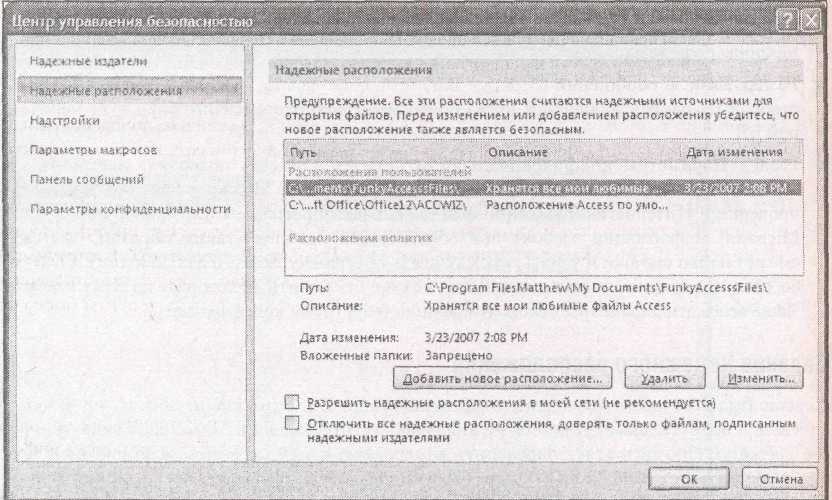 Рис. 15.12. В данном примере добавлено новое надежное расположение для папки FunkyAccessFiles, находящейся на жестком диске в папке My Documents 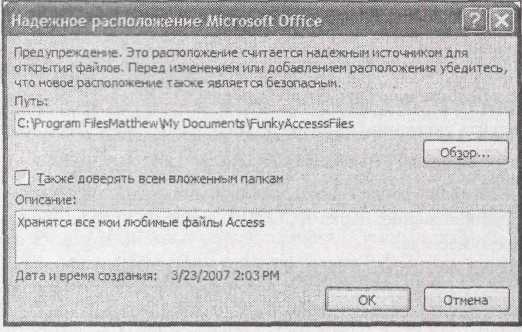 Рис. 15.13. Для настройки надежного расположения необходимо указать путь (щелкните мышью кнопку Обзор, чтобы найти нужную папку). Вы также можете решить, доверять ли вложенным папкам и вставить необязательное описание, которое выводится в списке надежных расположений
Расположение можно настраивать и удалять в любое время, выбрав его из списка и используя не требующие дополнительных пояснений кнопки Удалить и Изменить. Три примера макросов Вы уже создали базовый макрос, опробовали его и всерьез задумались о безопасности макросов. Пришло время получить вознаграждение за труды и рассмотреть несколько практических способов применения макросов. Полный перечень макрокоманд содержит множество действий, которые не так уж интересны или относятся только к проектам определенных типов (например, проекты Access, выходящие на БД SQL Server, которые будут рассматриваться в главе 18). В следующих разделах представлено несколько наиболее полезных макрокоманд. Вы можете проверить их на загружаемых из Интернета примерах к данной главе или испытать рецепты быстрого приготовления в своей собственной БД. Поиск записи Макрокоманда НайтиЗапись (FindRecord) работает аналогично средству Поиск на листе данных, которое обсуждалось в разд. "Поиск" главы 3. Все необходимую для поиска информацию вы задаете в аргументах. Скажем, вы хотите искать слово "hay" (сено) в поле Diet (пищевой рацион) таблицы AnimalTypes. Далее перечислены макрокоманды, которые вы можете использовать.
Когда вы соберете все команды вместе, получится нечто похожее на приведенные в табл. 15.1 строки. Таблица 15.1. Макрос поиска записи
1  Вы можете применять значения по умолчанию и во всех остальных аргументах. Вы можете применять значения по умолчанию и во всех остальных аргументах.Таблица 15.1 (окончание)
Примечание Вы могли заметить, что аргумент Образец поиска макрокоманды НайтиЗапись начинается со знака равенства. Он принимает выражение. В данном примере выражение — не что иное, как текстовая константа, заключенная в кавычки. Но ее можно заменить более сложным выражением, включающим операции, функции и другие сложные средства. Изюминка этого макроса состоит в том, что его можно использовать несколько раз в строке для поиска нескольких вхождений текста. Если форма AnimalTypes уже открыта, этот макрос просто переходит к следующему найденному вхождению текста. Подсказка Для большей гибкости можно создать макрос, который использует только команду Найти Запись. В этом случае вы сможете искать заданный текст в любом поле и в любой форме или таблице. Конечно, если попытаться выполнять этот макрос без открытых форм или таблиц, команда НайтиЗапись не сможет ничего сделать, и вы получите сообщение об ошибке. Печать отчета Вам нужен полезный макрос, автоматически выдающий часто используемый отчет? Программа Access предоставляет несколько возможностей. Далее приведены две из них.
Подсказка Не пытайтесь применять любой из этих методов с ненадежными БД — Access не разрешит вам их применить. Приведенная в табл. 15.2 последовательность макрокоманд демонстрирует второй метод. Этот макрос, используя отчет CheapskateCustomers (прижимистые клиенты), печатает две 2  Вы можете применять значения по умолчанию и во всех остальных аргументах. Вы можете применять значения по умолчанию и во всех остальных аргументах.копии списка так называемых клиентов, которые на самом деле еще не заказали ни одной вещи. Таблица 15.2. Макрос печати отчета
|
